Баганын өргөнийг Excel руу тохируулна уу. Excel эсийн агуулгыг тохируулна уу
Excel програм Өгөгдлийн төрлийг оруулаад өгөгдлийг зохих ёсоор нь харуулна. Тиймээс текст нь эсийн зүүн ирмэг дээр байрлуулсан бөгөөд тоонууд баруун ирмэг дээр байна. Гэсэн хэдий ч та өөрийн үзэмжээр, бусад параметрийн аргыг өөрчлөх боломжтой. Та тэдгээрийг бөглөхөөс өмнө гар утасны форматыг тохируулж болно, гэхдээ энэ нь өгөгдлийг оруулах нь илүү тохиромжтой, дараа нь нэг төрлийн форматаар тодруулж, эсвэл форматаар тодруулаарай.
ХУВИЙН ХУВИЙН ХУДАЛДААНЫ ХУДАЛДААНЫ ТӨЛӨВЛӨГӨӨГҮЙ БАЙНА Хэлбэр хэмжээ скельk нь одоогийн эсийн агуулгын цэснээс нээгддэг (зориулалтын хүрээ) эсвэл цэсэнд байдаг Хэлбэр хэмжээ4 Скельруу. Энэ цонх нь янз бүрийн форматтай параметрийг тодорхойлох боломжийг олгодог хэд хэдэн табыг агуулдаг.
Ярих Тоо Нүдний агуулгыг харуулах үндсэн форматыг сонгох боломжийг танд олгоно. Хэлбэр хэмжээ Нийтлэг Оруулсан хэлбэрээр гарч ирсэн тоон болон текст өгөгдлийг хоёуланд нь зориулав. Сонгосон форматууд нь товч тайлбарыг өгч, зарим параметрийн дээжийн үзүүлэлт, хүсэлтийг гаргаж өгдөг. Тиймээс форматын хувьд огноо ба Цаг хугацаа Та тодорхойлсон сонголтыг сонгоно уу төрөлтформатын хувьд Тооны ба Хувө Та форматын аравтын тэмдгийн тоог тодорхойлж болно Солонгосын - Мөнгөн нэгжийн бэлгэдэл (r., $, € гэх мэт).
Таб дээр Тохиролцох Нүдний доторх өгөгдлийн хэвтээ ба босоо байрлалыг тохируулсан, түүнчлэн босоо чиглэл эсвэл налуу чиг баримжаа эсвэл өнцөгт байрлуулна.
Туг Дагуу шилжүүлэх Одоогийн эсвэл зориулалттай эсүүд дэх тусдаа шугам дээр үг оруулах боломжийг танд олгоно.
Туг Эсийг нэгтгэхсонгосон эсийг нэгтгэх зориулалттай. Таб дээр Ургамдах Чихэвчээ суулгаж, сонгосон нүдэнд фонтыг зур. Ярих Хил Хүрээг гадаад, дотоод хязгаарын хүрээнд тохируулах боломжийг танд олгоно. Хэрэв энэ нь хийгдээгүй бол хүснэгтийг хэвлэмэл хэлбэрээр хүртэхгүй. Ажлын хуудас нь зөвхөн харагдаагүй сүлжээг л мөрийг агуулдаг. Ярих Харагдац Эсийн өнгөт чимэглэлийг хянахад ашигладаг.
Олон тохиргоог товчлууруудаар хийж болно. хэрэгслийн мөр Байна уу. Жишээлбэл, товчлуур нь үсгийн фонт, эгнээний параметр болон бусад товчлууруудыг тохируулах.
Товчлуурууд тоон формат
![]() Хилийн товчлуурууд, эсийн дэвсгэр ба текст арын дэвсгэр.
Хилийн товчлуурууд, эсийн дэвсгэр ба текст арын дэвсгэр.
Эсийн холбоог нэгтгэж, цуцлах товчлуурууд.
Сонгосон нүднүүдийн хослол, холбооны төв дэх текстийн байршил.
Энэ ажиллагаа нь гарчигны дизайн хийхэд ашиглахад тохиромжтой. Жишээлбэл, 3.1-р зурагт бичсэн хүснэгтэд гарчиг нь нэгдсэн эсийн төв хэсэгт 1: D 1-ийн төв хэсэгт байрладаг.
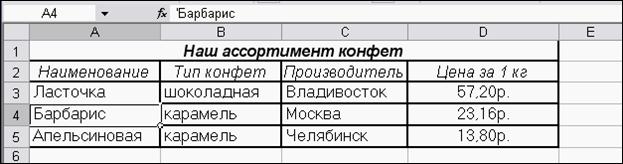
3.2. Хуудасны бүтцийг форматлах
Баганын өргөнийг өөрчлөх
Баганын толгойн баруун хилийг хүссэн баганын өргөн рүү чирнэ үү.
· Баганын цэсэнд (баруун товш чимээ багана, i.e. захидалд) тушаалыг сонгоно уу Өргөн багана. Тохируулгын харилцах цонхонд, хүссэн өргөний өргөн утгатай. Энэ арга хэмжээг урьдчилан тодруулж, тэдгээрийг урьдчилан тодруулахын тулд хэд хэдэн баганад хийж болно.
· Баганын толгойн баруун хил дээр хоёр товшино уу. Баганын өргөн нь агуулгын хамгийн урт хугацаанд суулгана.
· Сонгосон баганын хувьд цэсийн командыг ажиллуулна уу Хэлбэр хэмжээ4 БаганаБайна уу. ШИНЖЛЭХ БОЛОМЖТОЙ БОЛОМЖТОЙ БОЛОМЖТОЙ БОЛОМЖТОЙ.
# Өргөн- яг үнэ цэнийг тогтоохын тулд харилцах цонхыг нээнэ;
# Өргөн авто автомат үйлдвэрлэл - Баганын өргөнийг агуулгын хэмжээгээр байрлуулна.
# Дүрэмгүй- Цонхыг нээнэ Багана өргөнГэхдээ энэ тохиолдолд энэ тохиолдолд үнэ цэнэ өөрчлөгдөх нь стандарт өргөний хүрээнд өөрчлөлтөд хүргэдэг, I.E. Ажлын хуудсан дээрх бүх баганыг албадан өөрчлөгдөөгүй.
Мөрний өндрийг өөрчлөх
· Толгойн толгойн доод хязгаарыг хулганаар чирнэ үү.
· Мөрний агуулгын цэсэнд (баруун товш чимээ Шугам, I.e. Зураг дээр), тушаалыг сонгоно уу Дээд талБайна уу. Эд зүйлсийн тохиргооны цонхонд. Энэ үйлдлийг тэдгээрийг хэд хэдэн мөрөнд хийж, тэдгээрийг тодруулсны дараа хэд хэдэн мөрөнд хийж болно.
· Мөрний доод хязгаарыг давхар товшино уу. Мөрний өндрийг түүний агуулгын хэмжээг тогтооно.
· Тодруулсан мөрүүдийн хувьд цэсийн командыг ажиллуулна Хэлбэр хэмжээ4 ШугамБайна уу. Импенту хотод нээгдэж, хүссэн командыг сонгоно уу.
# Өндөрлөг- цэгүүдэд тодорхой утгыг тохируулахын тулд харилцах цонхыг нээнэ;
# Зэврэлт гаргах өндөр- Агуулгын хэмжээнээс мөрний өндрийг тохируулна.
Мөрийг нэмэх (багана)
· Мөрний контекст цэс (Багана) 4 Эс нэмэх.
· Оруулах 4 Мөр (багана).
Нөхөн шугам (багана) хуваарилагдахаас өмнө оруулах болно. Түүнээс гадна, олон мөр (багана) -ийг (багана) нэмэгдэх болно. Үйлдлийг гүйцэтгэхээс өмнө хичнээн их хуваарилагдах болно.
Мөрийг устгах (багана)
· Эдгээх.
· Сонгосон мөрүүдийг (багана), цэсийн командыг гүйцэтгэх Хянан засварлах / хэвлэлд бэлтгэх 4 Эдгээх.
Мөрийг нуух (багана)
· Мөрний агуулга цэсэнд (багана) командыг сонгоно уу Арөс элдэх.
· Сонгосон мөрүүдийг (багана), цэсийн командыг гүйцэтгэх Хэлбэр хэмжээ4 Мөр багана)4 Арөс элдэх.
Мацацлалтын газар:
- Доорх нүдийг идэвхжүүлнэ үү бүсийн баруун талдзасах ёстой;
- Цэсийн командыг ажиллуулна уу Цонх4 Талбайг засах.
Жишээлбэл, 3.2-р зурагт үзүүлсэн хүснэгтийг гүйлгэхэд үргэлж харагдах болно. гарчиг Хүснэгт, багана далд бүрийн эд юм ба эгнээХэрэв та B3 эсийг идэвхжүүлэх замаар бэхэлгээний командыг биелүүлж байгаа бол (Зураг дээр тогтсон газар, тогтмол талбайг цэгийн бөглөнө).

Тохируулгын газруудыг цуцлахын тулд та цэсийн командыг гүйцэтгэх хэрэгтэй Цонх4 Нэгтгэх газрыг арилгах.
"Нүдний формат" харилцах цонхны "TOLINENTINT" таб нь харилцах цонхны байршлыг мониторын байршлыг дагаж мөрддөг. Энэ табыг мөн нэг буюу хэд хэдэн эсийн тоог ашиглан олон тооны тэмдэгтүүдийг үүсгэх, текстийг чиглүүлж буй өөрчлөлтийг давтахад ашиглаж болно.
Зүүн ирмэг дээр байрлуул, төвд, баруун ирмэг дээр байрлуулна
"Зүүн ирмэг дээр" Зүүн ирмэг дээр "," төвд "эсвэл" баруун ирмэг дээр "эсвэл" баруун ирмэг дээр "эсвэл" баруун захын агуулга нь төв эсвэл үүрний баруун ирмэгээр нь байрладаг.

Талбайн ирмэгийг тэгшлэхдээ тэтгэврийн үнэ цэнийн утгыг өөрчилж, аль нь тэг юм. Нэг нэгжийн хувьд нэг нэгжийн өсөлт, эсийн үнэ цэнэ нь баруун талд байгаа бөгөөд энэ нь баруун тийш баруун талд байгаа бөгөөд өргөнтэй тэнцүү байна том үсэгнүүд X нь "энгийн" хэв маягаар.
Нүдийг дүүргэх
"Дүүргэх" формат нь баганын өргөнийг нөхөхийн тулд нүдэнд оруулсан утгыг давтаж байна. Жишээлбэл, дээрх хуудсанд үзүүлсэн хуудсандаа A7 эс "бөглөх" гэсэн үгийг "бөглөх" гэсэн үгийг давтаж байна. Хэдийгээр A7-A8 эсийн хүрээ нь "дүүргэх" нь олон үг агуулсан бөгөөд энэ нь бодит байдал дээр зөвхөн нэг л үг хэлдэг. Бусад бүх формат шиг, "дүүргэх" формат нь зөвхөн нөлөөлдөг гадаад төрхэсийн хадгалсан агуулга дээр биш. Excel нь тэмдэгтүүдийн хоорондох цоорхойг бүхэлд нь зөрүүг давтах.
Энэ нь давтаж давтагдсан дүрүүд нь зүгээр л гараас гараад бөглөхөд туслах болно. Гэсэн хэдий ч дүүргэх формат нь хоёр чухал давуу талыг өгдөг. Нэгдүгээрт, хэрэв та баганын өргөнийг тохируулбал excel нь эсийн тэмдэгтүүдийн тоог зөв хэмжээгээр нэмэгдүүлдэг. Хоёрдугаарт, та тэмдэгт эсвэл тэмдэгтүүдийг хэд хэдэн зэргэлдээх нүдэнд нэн даруй давтаж болно.
Энэ формат нь тоон утгуудад тоон утгатай, текст дээр нөлөөлдөг тул тоо нь шаардлагатай бүх зүйлийг харж болно. Жишээлбэл, хэрэв та энэ форматыг 10 тэмдэгт, 888888888 дугаарыг агуулсан бол энэ хэсэгт багтсан болно.
Ачаалал, тэгшлэхийн дагуу дамжуулж шилжүүлнэ
Хэрэв та бичээсийг оруулбал энэ нь идэвхтэй эсийн хувьд хэтэрхий урт байвал excel oxpel нь зэргэлдээх нүд хоосон байна. Хэрэв та дараа нь "эгнээг" таб дээр дараад "Шилжүүлэгч" -ийг сонгоно уу, Excel нь энэ бичээсийг нэг нүдэнд харуулах болно. Үүнийг хийхийн тулд хөтөлбөр нь эсийн өндрийг дээшлүүлж, эсхүл эсийн доторх нэмэлт мөрөнд текстийг байрлуулна.

Хэвтээ шугамын хэлбэрийг ашиглахдаа идэвхтэй эсийн текстийг эсийн доторх текстийг эсийн доторх нэмэлт мөрөнд шилжүүлж, зүүн эгнээнд өндөр эгнээнд байрлуулна.
Хэрэв та олон шугамын бичээсийг үүсгэж, дараа нь "Хөдөлгөөн" -ийг "Хөдөлгөөн" -ийг дарж, өөр хэвтээ чиглүүлэгчийн форматыг ашиглана уу.
Босоо чиглүүлэгч тэгшитгэлийн форматын формат нь дээд ба доод ирмэгтэй харьцуулахад ижил утгатай бөгөөд түүний дээд ба хажуугийн харьцуулахад ижил утгатай.
Босоо чиглүүлэгч ба текст чиг баримжаа
Excel нь босоо хэлбэртэй дөрвөн текст хэлбэртэй форматыг Босоо, дээд ирмэг дээр, дээд ирмэгийн дагуу, доод ирмэг дээр, дээд ирмэг дээр, өндөр, өндөрт.
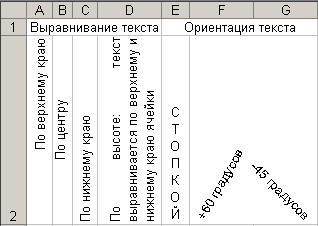
"Чиг баримжаа" талбай нь эсийн агуулгыг оройноос 90 хүртэлх зүүний дагуу эсвэл цагийн зүүний дагуу эсвэл эсрэгээр нь зүүний эсрэг байрлуулна. Excel нь та өөрөө өмнө нь эсвэл дараа нь та өөрөө эсвэл дараа нь утсаа гараар суулгасан бол мөрний өндрийг автоматаар тохируулдаг.
Тэмдэгтийн автомат хэмжээ
"Өргөн" Хайлтын хайрцаг нь сонгосон нүдэн дээрх тэмдэгтүүдийн хэмжээг багасгадаг тул түүний агуулгыг баганад бүрэн байрлуулна. Энэ нь урт утгатай, урт утгыг тохируулж байх үед энэ нь бусад өгөгдөл, үйл явдлын хувьд хүсээгүй үр дүнтэй байх болно. Босоо эсвэл налуу текстийг ашиглан үгээр дамжуулж, үгээр дамжуулж өгөх нь хүлээн зөвшөөрөгдөхгүй шийдэл юм. Доорх зураг, A1 ба A2 нүдэнд байгаа зураг, ижил текст оруулсан боловч a2 эсийн хувьд "A2 PRONE-ийн хувьд" Auto-merier-ийг шалгаж байна. Баганы өргөнийг өөрчлөх үед A2 эсийн тэмдэгтүүдийн хэмжээ нь дагуу буурах болно. Гэсэн хэдий ч фонтын хэмжээ нь хадгалагдаж, эсэд томилогдсон, төдийг нь тодорхой үнэ цэнэтэй болсны дараа баганы өргөнийг нэмэгдүүлнэ.
Ерөнхий ойлголтууд. Excel-д тохируулах
Зэрэглэгийн командыг ACTION CRIBBON HOMENCE-д авах боломжтой
Эсхүл эсийн форматыг сонгох, эсвэл хулганы баруун товчийг дарж, эсийн баруун товчийг дарна уу.
Эхний зураг дээр нээгдэх болно.
Excel-д тохируулна уу. Төвд, зүүн, баруун
Зохих хэсэгт хэвтээ хэсэгт байрлуулна, текст нь баруун эсвэл зүүн захаас эхэлж, командыг баруун ирмэгээс нь зөв, "зүүн захад" -г эхлээд "Зүүн захын дагуу" -г эхлээд "Зүүн захын дагуу" -г эхлээд "Зүүн зах дээр" -г эхлээд "Зүүн зах дээр" -г эхлээд "Зүүн зах дээр" -г эхлээд "Зүүн зах дээр" -г эхлээд "Зүүн захын дагуу" -г эхлүүлэх хэрэгтэй. Хэрэв та мөрний агуулгыг тэгш хэмтэй болгох шаардлагатай бол "Төв" товчлуурыг ашиглана уу.
Та текстийн текстийн утгыг сонгож болно. Зүүн ирмэг дээр байрлах үнэ цэнийг бий болгохын тулд та явдлын тодорхой утгыг ирмэгээс нь тохируулж болно (эхэндээ үргэлж 0-тэй тэнцүү. Нэмэгдсэн нэгж тус бүр нь нэг алхамыг баруун тийш чиглүүлнэ. Нүүлгэн шилжүүлэлтийн өргөн нь "x" гарчигтай ойролцоогоор ойролцоогоор тэнцүү байна
Бөглөх замаар
Сонирхолтой сонголт. "Дүүргэлтээр" -г сонгосноор та нүдэнд бүрэн дүүрэн байгаа утгыг хуулбарлаж болно. Нүдний өргөнийг бүхэлд нь өөрчлөх хэрэгтэй гэж бодъё. Эсийн өргөний хэсэгт өөрчлөлт оруулах шаардлагатай гэж бодъё. Энэ шинж чанар нь зөвхөн энэ юм. Баримт бол бусад сонголтууд шиг, "дүүргэх" формат шиг, "дүүргэх" формат нь зөвхөн гадна талын нүдийг өөрчлөх бөгөөд дотор нь өгөгдлийг хадгалаагүй болно. Тэмдэгтүүд нь тухайн хэсгүүдийн хоорондох зайгүй зайг хуулбарладаг.
Хоёр зайлшгүй шаардлагатай хоёр.
Эхнийх нь - Excel нь та баганын өргөнтэй харьцуулахад чухал үүрэг гүйцэтгэдэг бол Excel-ийн тоог автоматаар угсардаг.
Хоёр дахь нь - тэмдэглэгээ нь талбайд шууд зэргэлдээ тоогоор хялбар тархаж болно.
Эсийн зураг дээрх зураг дээр зөвхөн тоог оруулав. Энэ функцийг ашиглахдаа энэ зураглалыг оруулсан болно.
Өргөн цар хүрээтэй
"Өргөн тоогоор" өргөн хайрцагт бичсэн бичвэрийг зөвхөн ирмэг дээр нь оруулахгүй, гэхдээ зүүн, баруун талд нь автоматаар тохирохгүй.
Сонголтын төвд
Эсийн хослолыг маш сайн хувилбараар нарийвчлан тодорхойлсон
Босоо түвшин
Excel нь утгын 4 төрлийг санал болгодог 4 төрлийн өөрчлөлтийг санал болгодог: дээд ирмэг, төв, доод ирмэг, өндөр, өндөр.
Төвд байрлах төв, доод ба дээд ирмэг нь босоо түвшинтэй ижил функцтэй төстэй юм.
"Өндөр" команд бол "Өргөн" гэсэн сонголт бөгөөд зөвхөн "өргөн" сонголт бөгөөд зөвхөн дээд ба доод параметрүүд юм.
Босоо чиглүүлэгч, текст байршил
Өргөнийг нисэхийг сонгоно уу
Энэ шийдэл нь тодорхой баганад байгаа эсийн агуулгыг бүрэн тохируулах шаардлагатай бол энэ шийдэл буурдаг. Тушаалын баганын өргөнийг агуулсан баганын өргөнийг агуулсан баганын өргөнийг тохируулах боломжгүй үед эсвэл зэргэлдээх, налуу, үгийн шилжүүлэх) нь тохирохгүй тохиолдолд ихэвчлэн ашиглагддаг. Нүдний тэмдэглэгээ нь баганын хэмжээнээс хамаарч шахалт эсвэл өсөлтийг нэмэгдүүлнэ.
Гүнсэн
Нүдэнд хэт урт текстийн мөрийг бөглөнө үү, хэрэв зэргэлдээ талбарууд бөглөөгүй бол Excel-ийг гадаадад бичнэ үү. Текстийг хүссэн хязгаар руу буцаахын тулд хайрцагны дагуу хайрцгийг "дэлгэц" блок "-аас" Шилжүүлнэ "-ийг" Шуудангийн дагуу "гэсэн үгийг нь шалгаарай. Дараа нь редакторыг сегментээр дүүргэж, хүснэгтийн хүссэн өндрийг бие даан сонгох бөгөөд текстийг заасан хил хязгаарыг зөрчөөгүй мөрөнд хуваах болно.
Жижиг ажилаа хугацаа
Хэсгийн зорилго нь хүснэгтийн элементийн агуулгыг хүссэн хэмжээгээр авах боломжтой. Дээрээс нь доошоо, цагийн зүүний дагуу, цагийн зүүний эсрэг. Хэрэв оёдлын өндрийг хэрэглэгчээр тэмдэглээгүй бол Excel нь үүнийг бие даан илтгэж, ил гардаг.
2014-11-21 он дээрхамгийн хурдан арга бол эсийн агуулгыг агуулсан, эсийн агуулгад хүрэхийн тулд үүнийг бүхэлд нь харуулсан бөгөөд энэ нь бүхэлдээ агуулгатай баганын өргөнийг ашиглахад ашиглагддаг.
Текст утгыг дүүргэсэн нүднүүдтэй хамт хүснэгтэд оруулаарай.
Авто цуглуулах баганы өргөн
Дээрх зурагнаас харж болно A2 ба A3-ийн текстийн утга нь A2 ба A3-д текст утгуудыг бүхэлд нь харуулахгүй, учир нь B баганад текстээс урьдчилан сэргийлнэ b. Багана дахь бүх эсийн агуулгыг бүхэлд нь харуулав. Үүнийг хийхийн тулд баганад урт текстийг үзүүлэхийн тулд баганын өргөнийг хангалттай хэмжээгээр гарга. Энэ нь ELEMENTARION: Бид хулганы заагчийг баганын хуваалтыг авчирдаг. (Багана дээр саарал толгой дээр), курсор дараахь маягтыг авна.
Бид хулганыг хоёр товшоод, Voila болон Voila-ийн хоёр товшилт, баганын өргөн нь баганын бүх эсүүд дээр утгыг харуулахад хангалттай болжээ (далд оёдолыг харгалзан үзэх).
Хэрэв энэ нь өргөн баганаас хэд хэдэн баганын аль нэгэнд багтаах шаардлагатай бол бид дараахь зүйлийг хийдэг.
- хүссэн баганыг (тэдний саарал толгойн хувьд) тодруулсан;
- бид курсорыг сонгосон баганын аль ч хэсэгт, CLIQUE-тэй хамт хоёр удаа нийлнэ.
Өөр нэг хувилбар:
- Багана эсвэл баганыг сонгох ёстой;
- Нүдний бүлгийн үндсэн таб дээр форматын командыг сонгоно уу;
- Нүдний хэмжээтэй бүлэгт багтсан баганын өргөнийг автомат авто цусыг сонгоно уу.
Өндөр сонгох өндөр шугам
Хэрэв эсүүд нь том урттай шугамтай утгыг агуулдаг бол хуудасны харагдах хэсгийн өргөн нь том хэмжээтэй харьцуулж үзвэл баганын өргөнтэй харьцуулж болно), дараа нь баганын өргөн нь том болж, Мэдээлэлтэй ажиллах нь тохь тухтай байх болно. Энэ тохиолдолд эсийг сонгох, эсийн хэлбэрийг эсийн форматаар дамжуулж, эсвэл үндсэн / текст / текстийн цэсээр дамжуулан шилжүүлэх сонголтыг идэвхжүүлэх шаардлагатай.
Багананы өргөн үргэлжлэх болно, гэхдээ шугамын өндрийг автоматаар нэмэгдүүлэхийн тулд гар утасны утгыг бүрэн харуулахын тулд автоматаар нэмэгддэг.
Үе үе суулгасан сонголтыг суулгасан сонголт руу шилжүүлэх. Мөрийн өндөр нь текст шугамыг бүхэлд нь харуулахын тулд хангалттай биш юм. (Шугамын өндөр нь гараар буурсан бол энэ нь тохиолдох боломжтой байсан. Энэ тохиолдолд энэ нь нэмж оруулах шаардлагатай, бид оёдол өргөнийг сонгохдоо хийсэн
хэсгийн хил дээр дарна уу, гэхдээ одоо багана биш, харин оёдол биш:
Дараа нь текст утгыг бүхэлд нь нүдэнд харуулах болно.
Энэ жишээ
Одоо бид одоогийн орчинд авч үзсэн аргыг хэрэгжүүлэх болно - MS-ийн хандалтыг хуулах замаар үүсгэсэн хүснэгтийг засварлана. Clipboard-оор ХӨДӨЛМӨРИЙН ХӨДӨЛМӨРИЙН ХӨДӨЛМӨРИЙН ХӨДӨЛГӨӨНИЙ ХӨДӨЛМӨРИЙН ХУВЬЦАА.
Хяналтын самбараас миний утгыг наасан нүдэнд байгаа нүдийг анхаарна уу. Шилжүүлгийн сонголтыг анхдагч байдлаар илэрхийлсэн боловч анхдагч байдлаар нь үгээр идэвхжүүлсэн, идэвхгүй болсон боловч идэвхгүй болсон (excel өөрөө оруулах үед үүнийг эргүүлнэ). Үүнээс гадна Excel нь анхдагч суулгасан багануудын өргөнийг өөрчилсөн бөгөөд зөвхөн бүх утгыг бүрэн харуулахын тулд өөрчлөгдсөн. Ийм формат нь энэ нь хэрэглэгчдэд үргэлж тохирохгүй.
Зогсоох хүснэгтийг хэрэгжүүлэх, 2 даалгаврыг шийдвэрлэх.
Даалгавар1. Шаардлагатай тул бүх утгыг нэг мөрөнд гарч ирэв.
Үед: Үүний дараах:
- эвхэгдсан утгыг сонгоно уу (энэ нь хүснэгтийн аль ч хүснэгтийг тодруулж, Ctrl + A (одоогийн хэсгийг нь), хэрэв хүснэгт цөлжсөн баганыг (одоогийн хэсгийг) тодруулж, бүхэлд нь тодруулбал бүх бүрдүүлсэн утгыг тодруулна);
- шилжүүлэх сонголтыг үгээр нь идэвхгүй болгох (үндсэн / эгнээний / шилжүүлэх цэсээр дамжуулан);
- эсийн өндрийг зөвхөн нэг мөрийг харуулахын тулд зөвхөн нэг мөрийг харуулахын тулд багасгана.
Tork2. Одоо бидэнд хэрэгтэй гэж бодъё, тэгвэл бүх багана нь тодорхой, өргөн, өргөнтэй байсан гэж бодъё,, өргөн нь нүдэнд бүрэн харагдах болно. Үүнтэй хамт, шугамын өндөр нь хамгийн бага байх ёстой.
Үед: Үүний дараах:
- хулгайлагдсан утга агуулсан бүх мөрүүдийг сонго, эсвэл бүх хуудасны эсийг (хуудасны зүүн дээд буланд эсвэл Ctrl + A) дээр дарахын тулд товчийг дарж сонгоно уу.
- хулганы заагчийг аливаа хоёр дүүргэсэн мөрөнд шилжүүлж (баганын саарал толгой дээр), та хоёр удаа товш.
Даалгаврыг шийддэг: бүх эсийн агуулга нь бүхэлдээ харуулах болно.
Хосолсон эсүүд
Эх сурвалж: Excel2.RU.
Мөр ба баганын өргөнийг тохируулах
Сонирхолтой бичлэгүүд:
Сонирхож буй нийтлэлүүдийн сонголт:
Бид "Google Press" -ийг хамгийн сүүлийн нийтлэлээс эхлүүлэн ажиллуулах талаар үргэлжлүүлэн ярих болно. Одоо давж заалдах гомдол нь баганатай хамт манипуляци хийх болно.
excel-ийн эсийг засварлах, форматлах нь мэдээллийг харааны танилцуулгад үзүүлэх эрх бүхий хэрэгсэл юм. Хөтөлбөрийн хөтөлбөрийн ийм боломжууд ...
Энэ нийтлэлд Excel 2010 онд Эсэргүүцсэн эдлэл эсвэл бүхэл бүтэн баганыг цоорох, эсвэл бүхэл бүтэн ан цавыг олох болно. Дэлгэрэнгүй дэлгэцийн зураг, жишээ нь ажлын байрыг харуулсан болно ...
энэ тал дээр excel гарчиг, шугам, эс, холбоо, холбоос, Энд бид Excel, багана, багана дахь мөрийг хэрхэн засахаа харах болно.
Excel-ийн өндөр, өргөнийг хэрхэн өөрчлөх вэ Үгийн програмлагч, Excel нь хүснэгтүүдийг форматлах чадвартай - бусад үгэнд ...
одоогийн байдлаар Excel дээрх сайтын нууц үг дээр. Excel-ийн хамгаалалт. Excel-ийг хамгаалах нь тийм ч ховор биш юм, хоёр төрөл: Excel ном, аюулгүй байдлыг нээх нууц үгийг оруулна уу ...
Та бас таалагдаж магадгүй юм
1 өдрийн өмнө нэмсэн
0 Үзэлт.0 Сэтгэгдэл.0 Дуртай
Бэлэн мөнгөөр \u200b\u200bажиллахыг ямар төсөөллөөр төсөөлдөг вэ? Харамсалтай нь, мөнгөний бэлэн мөнгө нь маш их түгээмэл тохиолддог. Өөрөө "илрүүлэх" нь бизнес эрхлэгчдийг зайлуулах боломжийг олгодог процесс юм ...
